Berechtigungsstufen in SharePoint
SharePoint bietet zwar eine Vielzahl von Berechtigungsstufen für Websites, es wird jedoch dringend empfohlen, die integrierten SharePoint-Gruppen für Kommunikationswebsites und die Verwaltung von Teamwebsite Berechtigungen über die zugeordnete Microsoft 365-Gruppe zu verwenden. Dies erleichtert die Verwaltung erheblich. Informationen zum Verwalten von Berechtigungen in der modernen SharePoint-Umgebung finden Sie unter Freigaben und Berechtigungen in der modernen SharePoint-Benutzeroberfläche.
Grundlegendes zu Berechtigungsstufen
Die einfachste Möglichkeit zum Arbeiten mit Berechtigungen ist die Verwendung der vordefinierten Standardgruppen und -berechtigungsstufen, die die gängigsten Szenarien abdecken. Bei Bedarf können Sie jedoch über die Standardebenen hinaus differenziertere Berechtigungen festlegen. Dieser Artikel beschreibt die verschiedenen Berechtigungen und Berechtigungsstufen, die Zusammenarbeit von SharePoint-Gruppen und Berechtigungen und wie Berechtigungen innerhalb einer Websitesammlung kaskadieren.
Hinweis
Möchten Sie direkt zu den Schritten zum Ändern oder Festlegen von Berechtigungsstufen wechseln? Siehe Erstellen und Bearbeiten von Berechtigungsstufen.
Übersicht und Berechtigungsvererbung
Wenn Sie an einer Website arbeiten, arbeiten Sie innerhalb einer Websitesammlung. Jede Website existiert innerhalb einer Websitesammlung, bei der es sich um eine Gruppe von Websites unterhalb einer einzelnen Website auf oberster Ebene handelt. Die Website auf oberster Ebene wird als „Stammwebsite“ der Websitesammlung bezeichnet.
Die folgende Abbildung einer Websitesammlung zeigt eine einfache Hierarchie von Websites, Listen und Listenelementen. Die Gültigkeitsbereiche der Berechtigungen sind nummeriert, beginnend mit der breitesten Ebene, auf der Berechtigungen festgelegt werden können, und endend mit der schmalsten Ebene (ein einzelnes Element in einer Liste).
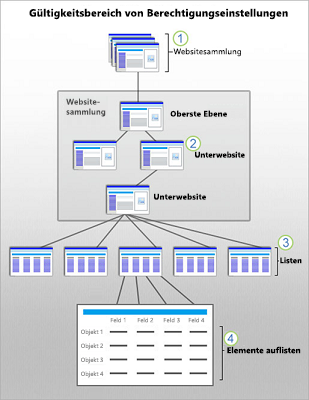
Vererbung
Ein wichtiges Konzept, das Ihnen vertraut sein muss, ist die Berechtigungsvererbung. Standardmäßig erben alle Websites und Website-Inhalte in einer Sammlung die Berechtigungseinstellungen der Stammwebsite bzw. Website auf oberster Ebene. Wenn Sie Websites, Bibliotheken und Elementen eindeutige Berechtigungen zuweisen, erben diese Elemente keine Berechtigungen mehr von der übergeordneten Website. Hier finden Sie weitere Informationen zur Funktionsweise von Berechtigungen innerhalb der Hierarchie:
Ein Websitesammlungsadministrator konfiguriert Berechtigungen für die Website der obersten Ebene oder Stammwebsite für die gesamte Sammlung.
Wenn Sie Websitebesitzer sind, können Sie die Berechtigungseinstellungen für die Website ändern, wodurch die Vererbung von Berechtigungen für die Website gestoppt wird.
Listen und Bibliotheken erben Berechtigungen von der Website, zu der sie gehören. Als Websitebesitzer können Sie die Vererbung von Berechtigungen beenden und die Berechtigungseinstellungen für die Liste oder Bibliothek ändern.
Listenelemente und Bibliotheksdateien erben Berechtigungen von ihrer übergeordneten Liste oder Bibliothek. Wenn Sie die Kontrolle über eine Liste oder Bibliothek haben, können Sie die Vererbung von Berechtigungen beenden und Berechtigungseinstellungen direkt für ein bestimmtes Element ändern.
Zusätzlich kann ein Benutzer die Standardberechtigungsvererbung für ein Listen- oder Bibliothekselement unterbrechen, indem er ein Dokument oder Element für jemand freigibt, der keinen darauf Zugriff hat. In diesem Fall bricht SharePoint automatisch die Vererbung des Dokuments ab.
Standardberechtigungsstufen
Standardberechtigungsstufen ermöglichen Ihnen, einem Benutzer oder einer Benutzergruppe allgemeine Berechtigungsstufen schnell und einfach zuzuweisen.
Sie können an sämtlichen Standardberechtigungsstufen Änderungen vornehmen. Ausnahmen sind Vollzugriff und Beschränkter Zugriff, die beide in der folgenden Tabelle ausführlicher beschrieben werden.
| Berechtigungsstufe | Beschreibung |
|---|---|
| Vollzugriff |
Enthält alle verfügbaren SharePoint-Berechtigungen. Standardmäßig ist diese Berechtigungsstufe der Besitzergruppe zugewiesen. Dies kann nicht angepasst oder gelöscht werden. |
| Entwerfen |
Auf der Website können Sie Listen und Dokumentbibliotheken erstellen, Seiten bearbeiten und Designs, Rahmen und Stylesheets anwenden. Es gibt keine SharePoint-Gruppe, der diese Berechtigungsstufe automatisch zugewiesen ist. |
| Bearbeiten |
Listen hinzufügen, bearbeiten und löschen; Listenelemente und Dokumente anzeigen, hinzufügen, aktualisieren und löschen. Standardmäßig ist diese Berechtigungsstufe der Mitgliedergruppe zugewiesen. |
| Mitwirken |
Anzeigen, Hinzufügen, Aktualisieren und Löschen von Listenelementen und Dokumenten |
| Lesen |
Ermöglicht das Anzeigen von Seiten und Elementen in vorhandenen Listen und Dokumentbibliotheken und das Herunterladen von Dokumenten. |
| Beschränkter Zugriff |
Ermöglicht Benutzern oder Gruppen das Navigieren zu einer Websiteseite oder Bibliothek, um auf ein bestimmtes Inhaltselement zuzugreifen, wenn sie nicht über die Berechtigung zum Öffnen oder Bearbeiten anderer Elemente auf der Website oder in der Bibliothek verfügen. Diese Stufe wird von SharePoint automatisch zugewiesen, wenn Sie Zugriff auf ein bestimmtes Element gewähren. Sie können die Berechtigung "Beschränkter Zugriff" nicht selbst einem Benutzer oder einer Gruppe direkt zuweisen. Wenn Sie stattdessen dem einzelnen Element Berechtigungen zum Bearbeiten oder Öffnen zuweisen, weist SharePoint anderen erforderlichen Speicherorten, z.B. der Website oder Bibliothek, auf bzw. in der sich das einzelne Element befindet, automatisch beschränkten Zugriff zu. Dies ermöglicht es SharePoint, die Benutzeroberfläche ordnungsgemäß darzustellen und dem Benutzer Kontext zu seinem Speicherort auf der Website anzuzeigen. Mit beschränktem Zugriff erhält der Benutzer keine weiteren Berechtigungen, sodass er keinen anderen Inhalt sehen oder darauf zugreifen kann. |
| Eingeschränkter Zugriff (nur Web) |
"Eingeschränkter Zugriff (nur Web)" ist eine Variante der Berechtigungsstufe "Eingeschränkter Zugriff", die den Benutzern nur den Zugriff auf das Webobjekt ermöglicht. |
| Genehmigen |
Bearbeiten und Genehmigen von Seiten, Listenelementen und Dokumenten. Standardmäßig verfügt die Gruppe Genehmigende Personen über diese Berechtigung. |
| Hierarchie verwalten |
Erstellen von Websites und Bearbeiten von Seiten, Listenelementen und Dokumenten. Standardmäßig wird diese Berechtigungsstufe der Gruppe Hierarchie-Manager zugewiesen. |
| Eingeschränkter Lesezugriff |
Ermöglicht das Anzeigen von Seiten und Dokumenten mit Ausnahme von zurückliegenden Versionen oder Informationen zu Benutzerberechtigungen. |
| Nur anzeigen |
Ermöglicht das Anzeigen von Seiten, Elementen und Dokumenten. Dokumente mit serverseitigen Dateihandlern können im Browser angezeigt, jedoch nicht heruntergeladen werden. Dateitypen ohne serverseitigen Dateihandler (die nicht im Browser geöffnet werden können), wie Videodateien und PNG-Dateien, können weiterhin heruntergeladen werden. |
Hinweis
Microsoft 365-Abonnenten erstellen eine Sicherheitsgruppe namens "Jeder, außer externen Benutzern", die jede Person enthält, die Sie im Microsoft 365-Verzeichnis hinzufügen (mit Ausnahme von Personen, die Sie explizit als externe Benutzer hinzufügen). Diese Sicherheitsgruppe wird der Mitgliedergruppe auf modernen Team-Websites mit Öffentlichen Datenschutzeinstellungen automatisch hinzugefügt, damit Benutzer in Microsoft 365 auf die SharePoint Online-Website zugreifen und diese bearbeiten können. Außerdem können für moderne Team-Websites, die als Privat erstellt wurden, „Jeder außer externen Benutzern“ keine Berechtigungen erteilt werden, und Personen müssen explizit Berechtigungen erteilt werden. Darüber hinaus erstellt Microsoft 365-Abonnenten eine Sicherheitsgruppe namens "Unternehmensadministratoren", die Microsoft 365-Administratoren enthält (z. B. globale und Abrechnungsadministratoren). Diese Sicherheitsgruppe wird zur Administratorgruppe der Websitesammlung hinzugefügt. Weitere Informationen finden Sie unter Standardmäßige SharePoint-Gruppen.
Standardmäßig können Websitebesitzer und -mitglieder neue Benutzer zur Website hinzufügen.
Weitere Informationen zur Berechtigung „Jeder außer externen Benutzern“ finden Sie unter Spezielle SharePoint-Gruppen
Berechtigungsstufen und SharePoint-Gruppen
Berechtigungsstufen arbeiten mit SharePoint-Gruppen zusammen. Bei einer SharePoint-Gruppe handelt es sich um eine Gruppe von Benutzern, die alle dieselbe Berechtigungsstufe haben.
Dies funktioniert so, dass Sie verwandte Berechtigungen auf einer Berechtigungsstufe zusammenstellen. Anschließend weisen Sie diese Berechtigungsstufe einer SharePoint-Gruppe zu.
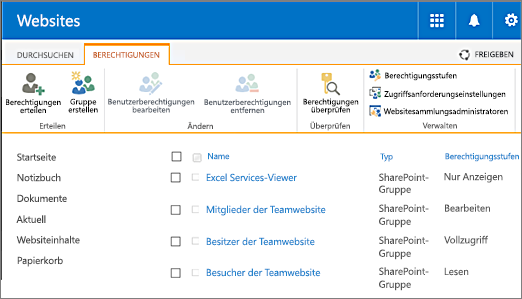
Standardmäßig enthält jede Art von SharePoint-Website bestimmte SharePoint-Gruppen. So enthält beispielsweise eine Team-Website automatisch die Besitzer-, Mitglieder- und Besuchergruppe. Eine Veröffentlichungsportal-Website umfasst diese als auch weitere Gruppen, wie z.B. Genehmiger, Designer, Hierarchie-Manager usw. Wenn Sie eine Website erstellen, erstellt SharePoint automatisch eine vordefinierte Gruppe von SharePoint-Gruppen für diese Website. Außerdem kann ein SharePoint-Administrator benutzerdefinierte Gruppen und Berechtigungsstufen definieren.
Weitere Informationen zu SharePoint-Gruppen finden Sie unter Grundlegendes zu SharePoint-Gruppen.
Die SharePoint-Gruppen und -berechtigungsstufen, die Ihre Website standardmäßig enthält, können abhängig von folgenden Faktoren variieren:
Der Vorlage, die Sie für die Website auswählen
Ob ein SharePoint-Administrator für die Website einen eigenen Berechtigungssatz mit einem bestimmten Zweck erstellt hat, z.B. Suchen
Die folgende Tabelle beschreibt die Standardberechtigungsstufen und zugeordneten Berechtigungen für drei Standardgruppen: Besucher, Mitglieder und Besitzer.
| Gruppe | Berechtigungsstufe |
|---|---|
| Besucher |
Lesen Diese Stufe umfasst folgende Berechtigungen: Öffnen Elemente, Versionen, Seiten und Anwendungsseiten anzeigen Benutzerinformationen durchsuchen Benachrichtigungen erstellen Self-Service Site Creation verwenden Remoteschnittstellen verwenden Clientintegrationsfeatures verwenden |
| Mitglieder |
Bearbeiten Diese Stufe umfasst alle Berechtigungen in „Lesen“ als auch: Elemente anzeigen, hinzufügen, aktualisieren und löschen Listen hinzufügen, bearbeiten und löschen Versionen löschen Verzeichnisse durchsuchen Persönliche Benutzerinformationen bearbeiten Persönliche Ansichten verwalten Hinzufügen, Aktualisieren oder Entfernen persönlicher Webparts |
| Besitzer |
Vollzugriff Diese Stufe umfasst alle verfügbaren SharePoint-Berechtigungen. |
Websiteberechtigungen und Berechtigungsstufen
Websiteberechtigungen gelten allgemein auf einer SharePoint-Website. Die folgende Tabelle beschreibt die Berechtigungen, die für Websites gelten, und zeigt die Berechtigungsstufen, die diese verwenden.
| Berechtigung | Vollzugriff | Entwerfen | Bearbeiten | Mitwirken | Lesen | Beschränkter Zugriff | Genehmigen | Hierarchie verwalten | Eingeschränkter Lesezugriff | Nur Anzeigen |
|---|---|---|---|---|---|---|---|---|---|---|
| Berechtigungen verwalten |
X |
X |
||||||||
| Web Analytics-Daten anzeigen |
X |
X |
||||||||
| Unterwebsites erstellen |
X |
X |
||||||||
| Website verwalten |
X |
X |
||||||||
| Seiten hinzufügen und anpassen |
X |
X |
X |
|||||||
| Designs und Rahmen anwenden |
X |
X |
||||||||
| Stylesheets anwenden |
X |
X |
||||||||
| Gruppen erstellen |
X |
|||||||||
| Verzeichnisse durchsuchen |
X |
X |
X |
X |
X |
X |
||||
| Self-Service Site Creation verwenden |
X |
X |
X |
X |
X |
X |
X |
X |
||
| Seiten anzeigen |
X |
X |
X |
X |
X |
X |
X |
X |
X |
|
| Berechtigungen auflisten |
X |
X |
||||||||
| Benutzerinformationen durchsuchen |
X |
X |
X |
X |
X |
X |
X |
X |
X |
|
| Benachrichtigungen verwalten |
X |
X |
||||||||
| Remoteschnittstellen verwenden |
X |
X |
X |
X |
X |
X |
X |
X |
||
| Clientintegrationsfeatures verwenden |
X |
X |
X |
X |
X |
X |
X |
X |
X |
|
| Öffnen |
X |
X |
X |
X |
X |
X |
X |
X |
X |
X |
| Persönliche Benutzerinformationen bearbeiten |
X |
X |
X |
X |
X |
X |
Listenberechtigungen und Berechtigungsstufen
Listenberechtigungen gelten für Inhalte in Listen und Bibliotheken. Die folgende Tabelle beschreibt die Berechtigungen, die für Listen und Bibliotheken gelten, und zeigt die Berechtigungsstufen, die diese verwenden.
| Berechtigung | Vollzugriff | Entwerfen | Bearbeiten | Mitwirken | Lesen | Beschränkter Zugriff | Genehmigen | Hierarchie verwalten | Eingeschränkter Lesezugriff | Nur Anzeigen |
|---|---|---|---|---|---|---|---|---|---|---|
| Listen verwalten |
X |
X |
X |
X |
||||||
| Auschecken außer Kraft setzen |
X |
X |
X |
X |
||||||
| Elemente hinzufügen |
X |
X |
X |
X |
X |
X |
||||
| Elemente bearbeiten |
X |
X |
X |
X |
X |
X |
||||
| Elemente löschen |
X |
X |
X |
X |
X |
X |
||||
| Elemente anzeigen |
X |
X |
X |
X |
X |
X |
X |
X |
X |
|
| Elemente genehmigen |
X |
X |
X |
|||||||
| Elemente öffnen |
X |
X |
X |
X |
X |
X |
X |
X |
||
| Versionen anzeigen |
X |
X |
X |
X |
X |
X |
X |
X |
||
| Versionen löschen |
X |
X |
X |
X |
X |
X |
||||
| Benachrichtigungen erstellen |
X |
X |
X |
X |
X |
X |
X |
X |
||
| Anwendungsseiten anzeigen |
X |
X |
X |
X |
X |
X |
X |
X |
Persönliche Berechtigungen und Berechtigungsstufen
Persönliche Berechtigungen gelten für Inhalte, die zu einem einzelnen Benutzer gehören. Die folgende Tabelle beschreibt die Berechtigungen, die für persönliche Ansichten und Webparts gelten, und zeigt die Berechtigungsstufen, die diese verwenden.
| Berechtigung | Vollzugriff | Entwerfen | Bearbeiten | Mitwirken | Lesen | Beschränkter Zugriff | Genehmigen | Hierarchie verwalten | Eingeschränkter Lesezugriff | Nur Anzeigen |
|---|---|---|---|---|---|---|---|---|---|---|
| Persönliche Ansichten verwalten |
X |
X |
X |
X |
X |
X |
||||
| Persönliche Webparts hinzufügen/entfernen |
X |
X |
X |
X |
X |
X |
||||
| Persönliche Webparts aktualisieren |
X |
X |
X |
X |
X |
X |
Berechtigungen und abhängige Berechtigungen
SharePoint-Berechtigungen können von anderen SharePoint-Berechtigungen abhängig sein. So müssen Sie beispielsweise ein Element öffnen können, um es anzuzeigen. Auf diese Weise ist die Berechtigung „Elemente anzeigen“ abhängig von der Berechtigung „Öffnen“.
Wenn Sie eine SharePoint-Berechtigung auswählen, die von einer anderen abhängig ist, wählt SharePoint automatisch die zugeordnete Berechtigung aus. In ähnlicher Weise löscht SharePoint, wenn Sie die SharePoint-Berechtigung löschen, automatisch alle von ihr abhängigen SharePoint-Berechtigungen. Wenn Sie beispielsweise „Elemente anzeigen“ deaktivieren, löscht SharePoint automatisch „Listen verwalten“ (Sie können keine Liste verwalten, wenn Sie ein Element nicht anzeigen können).
Tipp
Die einzige SharePoint-Berechtigung ohne Abhängigkeit ist „Öffnen“. Alle anderen SharePoint-Berechtigungen sind von ihr abhängig. Um eine benutzerdefinierte Berechtigungsstufe zu testen, können Sie einfach „Öffnen“ deaktivieren. Dadurch werden automatisch alle anderen Berechtigungen gelöscht.
Die folgenden Abschnitte enthalten Tabellen, in denen die SharePoint-Berechtigungen für jede Berechtigungskategorie beschrieben werden. Für jede Berechtigung werden in der Tabelle die abhängigen Berechtigungen angezeigt.
Websiteberechtigungen und abhängige Berechtigungen
Die folgende Tabelle beschreibt die Berechtigungen, die für Websites gelten, und zeigt die Berechtigungen, die von diesen abhängig sind.
| Berechtigung | Beschreibung | Abhängige Berechtigungen |
|---|---|---|
| Berechtigungen verwalten |
Berechtigungsstufen für die Website erstellen und ändern, und Benutzern und Gruppen Berechtigungen zuweisen. |
Elemente anzeigen, Elemente öffnen, Versionen anzeigen, Seiten anzeigen, Verzeichnisse durchsuchen, Berechtigungen auflisten, Benutzerinformationen durchsuchen, Öffnen |
| Web Analytics-Daten anzeigen |
Berichte über Websiteverwendung anzeigen. |
Seiten anzeigen, Öffnen |
| Unterwebsites erstellen |
Unterwebsites wie Teamwebsites, Besprechungsarbeitsbereich-Websites und Dokumentarbeitsbereich-Websites erstellen. |
Seiten anzeigen, Benutzerinformationen durchsuchen, Öffnen |
| Website verwalten |
Alle Verwaltungsaufgaben für die Website wahrnehmen, wozu auch die Inhaltsverwaltung gehört. |
Seiten anzeigen, Seiten hinzufügen und anpassen, Verzeichnisse durchsuchen, Berechtigungen auflisten, Benutzerinformationen durchsuchen, Öffnen |
| Seiten hinzufügen und anpassen |
HTML- oder Webpartseiten hinzufügen, ändern oder löschen und die Website in einem mit Windows SharePoint Services kompatiblen Editor bearbeiten |
Elemente anzeigen, Verzeichnisse durchsuchen, Seiten anzeigen, Öffnen |
| Designs und Rahmen anwenden |
Design oder Rahmen auf die ganze Website anwenden. |
Seiten anzeigen, Öffnen |
| Stylesheets anwenden |
Stylesheet (CSS-Datei) auf Website anwenden. |
Seiten anzeigen, Öffnen |
| Gruppen erstellen |
Eine Gruppe von Benutzern erstellen, die überall in der Websitesammlung verwendet werden kann |
Seiten anzeigen, Benutzerinformationen durchsuchen, Öffnen |
| Verzeichnisse durchsuchen |
Dateien und Ordner in einer Website auflisten, indem eine Schnittstelle wie SharePoint Designer oder Web DAV (Distributed Authoring and Versioning) verwendet wird |
Seiten anzeigen, Öffnen |
| Self-Service Site Creation verwenden |
Website mit Self-Service Site Creation erstellen. |
Seiten anzeigen, Benutzerinformationen durchsuchen, Öffnen |
| Seiten anzeigen |
Seiten einer Website anzeigen. |
Öffnen |
| Berechtigungen auflisten |
Berechtigungen für die Website, die Liste, den Ordner, das Dokument oder das Listenelement auflisten. |
Elemente anzeigen, Elemente öffnen, Versionen anzeigen, Verzeichnisse durchsuchen, Seiten anzeigen, Benutzerinformationen durchsuchen, Öffnen |
| Benutzerinformationen durchsuchen |
Informationen über Websitebenutzer anzeigen. |
Öffnen |
| Benachrichtigungen verwalten |
Benachrichtigungen für alle Benutzer der Website verwalten |
Elemente anzeigen, Benachrichtigungen erstellen, Seiten anzeigen, Öffnen |
| Remoteschnittstellen verwenden |
SOAP-, Web DAV- oder SharePoint Designer-Schnittstellen für den Zugriff auf die Website verwenden |
Öffnen |
| Clientintegrationsfeatures verwenden |
Verwenden Sie Features, die Clientanwendungen starten. |
Remoteschnittstellen verwenden, Öffnen |
| Öffnen* |
Website, Liste oder Ordner öffnen, um auf in diesem Container enthaltene Elemente zugreifen. |
Keine abhängigen Berechtigungen |
| Persönliche Benutzerinformationen bearbeiten |
Einem Benutzer gestatten, persönliche Informationen zu ändern, also beispielsweise ein Bild hinzuzufügen |
Benutzerinformationen durchsuchen, Öffnen |
Listenberechtigungen und abhängige Berechtigungen
Die folgende Tabelle beschreibt die Berechtigungen, die für Listen und Bibliotheken gelten, und zeigt die Berechtigungen, die von diesen abhängig sind.
| Berechtigung | Beschreibung | Abhängige Berechtigungen |
|---|---|---|
| Listen verwalten |
Listen erstellen oder löschen, Spalten einer Liste erstellen oder löschen und öffentliche Ansichten einer Liste hinzufügen oder löschen. |
Elemente anzeigen, Seiten anzeigen, öffnen, persönliche Ansichten verwalten |
| Auschecken außer Kraft setzen |
An einen anderen Benutzer ausgechecktes Dokument einchecken oder verwerfen |
Elemente anzeigen, Seiten anzeigen, Öffnen |
| Elemente hinzufügen |
Listen Elemente hinzufügen, Dokumentbibliotheken Dokumente hinzufügen und Webdiskussionskommentare hinzufügen |
Elemente anzeigen, Seiten anzeigen, Öffnen |
| Elemente bearbeiten |
Elemente in Listen, Dokumente in Dokumentbibliotheken und Webdiskussionskommentare in Dokumenten bearbeiten sowie Webpartseiten in Dokumentbibliotheken anpassen. |
Elemente anzeigen, Seiten anzeigen, Öffnen |
| Elemente löschen |
Elemente aus Listen, Dokumente aus Dokumentbibliotheken und Webdiskussionskommentare aus Dokumenten löschen. |
Elemente anzeigen, Seiten anzeigen, Öffnen |
| Elemente anzeigen |
Elemente in Listen, Dokumente in Dokumentbibliotheken und Webdiskussionskommentare anzeigen. |
Seiten anzeigen, Öffnen |
| Elemente genehmigen |
Eine Nebenversion eines Listenelements oder Dokuments genehmigen. |
Elemente bearbeiten, Elemente anzeigen, Seiten anzeigen, Öffnen |
| Elemente öffnen |
Die Quelle von Dokumenten anzeigen, die einen serverseitigen Dateihandler verwenden |
Elemente anzeigen, Seiten anzeigen, Öffnen |
| Versionen anzeigen |
Ältere Versionen eines Listenelements oder Dokuments anzeigen. |
Elemente anzeigen, Seiten anzeigen, Öffnen |
| Versionen löschen |
Ältere Versionen eines Listenelements oder Dokuments löschen. |
Elemente anzeigen, Versionen anzeigen, Seiten anzeigen, Öffnen |
| Benachrichtigungen erstellen |
E-Mail-Warnungen erstellen. |
Elemente anzeigen, Seiten anzeigen, Öffnen |
| Anwendungsseiten anzeigen |
Dokumente und Ansichten in einer Liste oder Dokumentbibliothek anzeigen |
Öffnen |
Persönliche Berechtigungen und abhängige Berechtigungen
Die folgende Tabelle beschreibt die Berechtigungen, die für persönliche Ansichten und Webparts gelten, und zeigt die Berechtigungen, die von diesen abhängig sind.
| Berechtigung | Beschreibung | Abhängige Berechtigungen |
|---|---|---|
| Persönliche Ansichten verwalten |
Persönliche Ansichten von Listen erstellen, ändern und löschen. |
Elemente anzeigen, Seiten anzeigen, Öffnen |
| Persönliche Webparts hinzufügen/entfernen |
Persönliche Webparts einer Webpartseite hinzufügen oder von dort entfernen. |
Elemente anzeigen, Seiten anzeigen, Öffnen, Persönliche Webparts aktualisieren |
| Persönliche Webparts aktualisieren |
Webparts aktualisieren, um personalisierte Informationen anzuzeigen. |
Elemente anzeigen, Seiten anzeigen, Öffnen |
Sperrmodus
Der Sperrmodus für Benutzerberechtigungen mit eingeschränktem Zugriff ist ein Websitesammlungsfeature, mit dem Sie veröffentlichte Websites schützen können. Wenn der Sperrmodus aktiviert ist, werden differenzierte Berechtigungen für die beschränkte Zugriffsberechtigung eingeschränkt. Die nachstehende Tabelle enthält Details zu den Standardberechtigungen für die Berechtigungsstufe „beschränkter Zugriff“ und die eingeschränkten Berechtigungen, wenn das Feature „Sperrmodus“ aktiviert ist.
| Berechtigung | Beschränkter Zugriff – Standard | Beschränkter Zugriff – Sperrmodus |
|---|---|---|
| Listenberechtigungen: Anwendungsseiten anzeigen |
X |
|
| Websiteberechtigungen: Benutzerinformationen durchsuchen |
X |
X |
| Websiteberechtigungen: Remoteschnittstellen verwenden |
X |
|
| Websiteberechtigungen: Clientintegrationsfeatures verwenden |
X |
X |
| Websiteberechtigungen: Öffnen |
X |
X |
Der Sperrmodus ist bei allen Veröffentlichungssites standardmäßig aktiviert, z. B. wenn eine Legacy-Veröffentlichungssitevorlage auf die Websitesammlung angewendet wurde. Der Sperrmodus ist die empfohlene Konfiguration, wenn für Ihre Websites größere Sicherheit gefordert wird.
Wenn Sie das Websitesammlungsfeature „Sperrmodus zur Benutzerberechtigung für beschränkten Zugriff“ deaktiviert haben, können Benutzer in der Berechtigungsstufe „beschränkter Zugriff“ (z.B. „Anonyme Benutzer“) auf bestimmte Bereiche Ihrer Website zugreifen.
Planen der Berechtigungsstrategie
Nachdem Sie sich mit Berechtigungen, Vererbung und Berechtigungsstufen vertraut gemacht haben, sollten Sie Ihre Strategie planen, damit Sie Leitlinien für die Benutzer festlegen, die Wartung minimieren und die Einhaltung der Richtlinien Ihrer Organisation sicherstellen können. Tipps zum Planen Ihrer Strategie finden Sie unter Planen der Berechtigungsstrategie.
Feedback
Bald verfügbar: Im Laufe des Jahres 2024 werden wir GitHub-Issues stufenweise als Feedbackmechanismus für Inhalte abbauen und durch ein neues Feedbacksystem ersetzen. Weitere Informationen finden Sie unter https://aka.ms/ContentUserFeedback.
Feedback senden und anzeigen für